Para acessar a tela de Cadastro de Combo é necessário verificar se o usuário logado tem permissão de acesso a tela, para liberar permissão para o usuário clique em Configurações > Permissões de Usuários > Cadastro > Combo;
Após liberar a permissão ao usuário para acessar o Cadastro de Combo, clique em Configurações > Cadastros e Consultas > Cadastros > Combo.
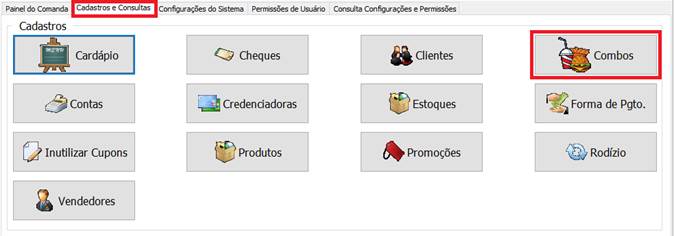
Na tela de Cadastro de Combo é possível cadastrar, editar e excluir os Combos, inserir uma foto para o Combo, ajustar a ordenação do combo para a tela de pedido, além de vincular ou desvincular os produtos do combo.
Para vincular um produto no combo, é necessário se atentar a algumas informações importantes:
· Classificação: é possível escolher entre “Grandes Grupos”, “Grupo de Produto”, “Subgrupo” ou “Marcas”, ao selecionar uma dessas opções quando for realizar o pedido desse combo, o produto poderá ser trocado por outro produto referente a classificação selecionada, seguindo o exemplo abaixo ao clicar na “COCA LATA” será exibido todos os produtos do grupo “Refrigerante”;
· Produto Padrão: é o produto que aparecerá selecionado ao escolher o Combo, podendo trocar por outro produto dependendo da Classificação;
· Quantidade: é a quantidade do produto que fará parte do combo;
· Tabela: é a tabela de preço configurada para o combo, nesse caso é interessante definir uma tabela de preço
para os produtos como a tabela de combo, fazendo com que o X-TUDO tenha o preço de R$ 20,00 se for vendido separado e R$ 12,00 no combo, por exemplo.

Depois de cadastrar os Combos, será possível utilizá-los na tela de pedido. Para utilizar os combos no Pedido é necessário clicar no botão Combo na parte superior do pedido.
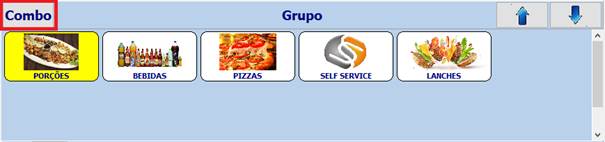
Ao clicar no botão Combo, a tela irá alterar para a inserção de Combo.
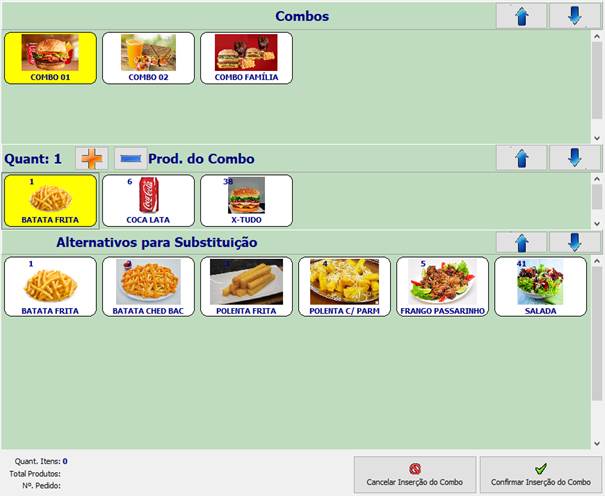
Na parte superior é possível selecionar qual o combo desejado, ao selecionar um combo, os produtos do combo serão alterados exibindo os produtos correspondentes aos produtos do combo;
Ao clicar no botão “+” e “–“ é possível adicionar ou subtrair a quantidade do Combo;
Clicando no Produto do Combo as opções de alternativos para Substituição irá exibir os produtos relacionados à Classificação configurada no Cadastro do Combo.
Após selecionar os Produtos do Combo, clique no botão Confirmar Inserção do Combo para inserir os produtos no Pedido ou clique no botão Cancelar Inserção do Combo caso queira cancelar a inserção.